윈도우11 최적화 프로그램 Windows11 Manager (윈도우11 매니저)
철없는 외삼촌 블로그를 인포헬풀 이라는 새로운 이름의 워드프레스 블로그로 이전 하였습니다. 더 높은 퀄리티의 최신 IT 정보를 확인 할 수 있으니 많은 관심 부탁 드립니다. 그리고 유튜브 채널 컴테크에 접속하시면 블로그 정보를 영상으로 시청 하실 수 있습니다. 감사합니다.
오늘은 윈도우11을 최적화하여 속도를 개선해주는 프로그램 Windows11 Manager를 여러분들께 소개할까 합니다. Windows 11을 최적화 하여 속도를 향상시키고, 윈도우11 시스템을 관리 할 수 있는 40개 이상의 다양한 유틸리티가 포함되어 있으며, 시스템 성능 향상, 오류 제거, 안정성과 보안을 높일 수 있습니다. 컴퓨터를 오래 사용할 수록 느려지고 오류가 많아지고 있다면 이 프로그램을 사용 하실것을 추천 드립니다. 그럼 지금부터 윈도우11 매니저에 대해 상세하게 알아보겠습니다.
목차
윈도우11 매니저 다운로드 및 설치 방법
1️⃣ 아래 링크를 클릭하면 Window11 Manager 프로그램을 다운로드 받을 수 있습니다. (2개의 압축 파일을 모두 다운로드 받으셔야 압축을 풀수 있습니다. )
2️⃣ 다운로드 받은 파일을 압축 해제 후 생성된 폴더로 들어가서 Windows11 Manager 파일을 실행합니다.

3️⃣ 아래 이미지를 참고하여 설치를 진행 및 완료 합니다.

4️⃣ Windows11 Manager 최적화 프로그램을 설치가 완료되도 바탕화면에 아이콘이 생성이 안되기 때문에 시작 버튼을 눌러서 Windows11 Manager 프로그램을 찾아서 실행을 해줍니다.

5️⃣ 굉장히 심플한 디자인의 Windows 11 Manager 최적화 프로그램이 실행 됩니다.

윈도우11 매니저 한글 설정 방법
1️⃣ Windows11 Manager 프로그램을 실행하면 처음에는 언어가 영어로 되어 있는데, 한글로 변경하는 방법을 알아보겠습니다. 오른쪽 상단에 About 버튼을 클릭 후 Options 메뉴를 클릭 합니다.

2️⃣ 중앙에 위치한 Language 항목을 클릭 후 한국어를 선택 합니다.

3️⃣ 언어를 변경하려면 프로그램을 재시작해야 한다는 팝업창이 뜨는데 예 버튼을 눌러줍니다.

4️⃣ 프로그램이 재시작되고 언어가 한글로 변경 된 것을 확인 할 수 있습니다.
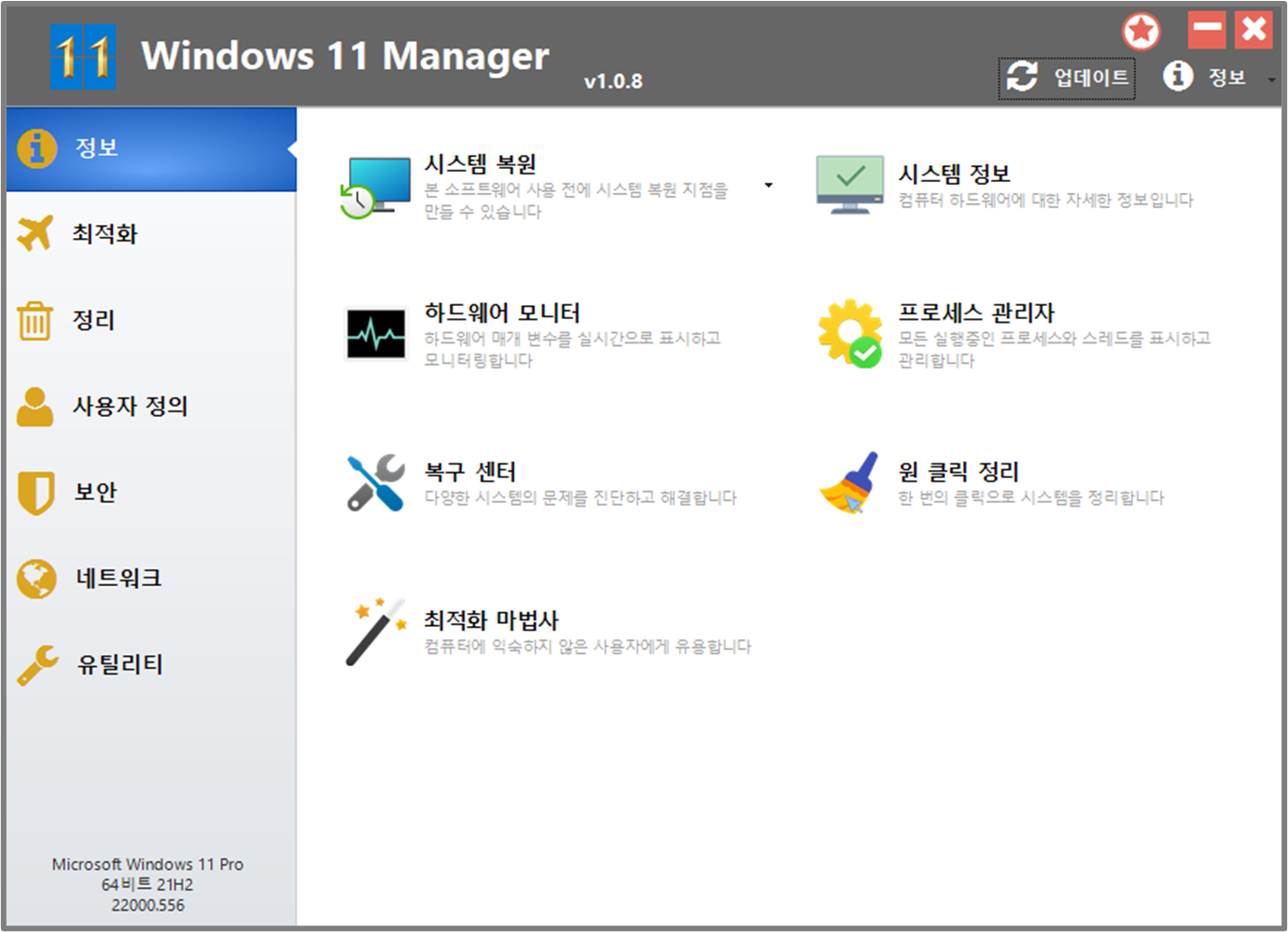
윈도우11 매니저 메뉴별 기능
Windows 11 MAnager에는 정보, 최적화, 정리, 사용자정의, 보안, 네트워크, 유틸리티 등 총 6가지 메뉴가 존재 하며 이 기능들은 윈도우11 운영체제 전체를 아우르는 강력한 관리 기능을 포함하고 있습니다. 각 기능들에 대해 간략하게 알아보겠습니다.
정보 메뉴
시스템 복원 지점을 수동으로 만듭니다. 시스템 및 하드웨어에 대한 자세한 정보를 얻고 Microsoft Windows 및 Microsoft Office와 같은 Microsoft 제품 키를 찾는 데 도움을 줍니다. 실행 중인 모든 프로세스와 스레드를 표시하고 관리합니다. 수리 센터는 다양한 시스템 문제를 진단하고 해결하는 데 도움을 줍니다. 클릭 한 번으로 시스템을 정리합니다. 최적화 마법사는 컴퓨터에 익숙하지 않은 사용자에게 유용합니다.

최적화 메뉴
시스템을 조정하여 성능을 개선하고 속도를 높입니다. 원하는 대로 Windows 부팅 메뉴를 관리하고 구성합니다. 시작 관리자는 Windows 시작으로 시작된 모든 프로그램을 제어하고 고급 시작 항목을 검사 및 복구하여 바이러스에 의한 악의적인 변경을 복원합니다. 성능 향상을 위해 시스템 서비스 및 드라이버를 관리하고 최적화합니다. 예약된 작업을 관리하고 최적화하여 시스템 속도를 높입니다.

정리 메뉴
디스크 분석기는 모든 프로그램, 파일 및 폴더의 디스크 공간 사용량을 분석하고 볼 수 있으며 디스크 공간을 차지하는 항목을 찾아 차트로 표시합니다. 구성 요소 저장소 크기를 줄이기 위해 WinSxS 폴더를 안전하게 정리합니다. Smart Uninstaller는 잔여 파일 및 레지스트리 항목 없이 시스템에서 프로그램을 완전히 삭제할 수 있습니다. Desktop Cleaner는 데스크탑의 사용하지 않는 바로 가기, 파일 및 폴더를 분석하고 지정된 폴더로 이동할 수 있습니다. 정크 파일을 검색하고 삭제하여 디스크 공간을 절약하고 성능을 향상시킵니다. 디스크 공간을 절약하기 위해 중복 파일을 검색하고 삭제합니다. 레지스트리 클리너는 레지스트리를 검색하여 잘못된 항목을 찾아 삭제합니다. 레지스트리 조각 모음은 레지스트리를 재구축하고 다시 인덱싱하여 레지스트리 액세스 시간을 줄여 애플리케이션 응답성을 개선하고 레지스트리 오류와 손상을 제거합니다.

사용자 정의 메뉴
파일 탐색기, 바탕 화면, 시작, 작업 표시줄 및 알림 영역을 조정하여 기본 설정에 따라 시스템 매개변수를 사용자 정의합니다. 이 PC 및 바탕 화면에 파일, 폴더 및 시스템 항목을 추가합니다. 파일 또는 폴더를 바탕 화면, 작업 표시줄 또는 시작에 고정합니다. 작업 표시줄의 점프 목록에 대한 빠른 시작 항목을 만듭니다. 파일, 폴더 등을 마우스 오른쪽 버튼으로 클릭할 때 상황에 맞는 메뉴를 관리합니다. 시작 버튼을 마우스 오른쪽 버튼으로 클릭하는 바로 가기 메뉴를 편집합니다(Win + X 바로 가기). 시스템의 모양을 사용자 정의합니다. 실행 대화 상자에서 실행된 바로 가기를 편집하고 추가합니다. Windows 앱 및 Microsoft 최신 UI 설정을 조정합니다.

보안 메뉴
시스템, 구성 요소, UAC, 로그인 설정을 조정하고 다양한 설정을 조정하며 시스템 보안을 개선하기 위해 드라이브 및 프로그램에 대한 액세스를 제한합니다. 중요한 파일 및 폴더 보안을 보호하고, 파일을 암호화하고, 시스템 폴더를 안전한 위치로 이동합니다. Privacy Protector는 개인 정보를 보호하고 추적을 제거하여 민감한 정보를 안전하게 유지합니다. 파일 삭제 취소는 논리 디스크에서 삭제되거나 포맷된 파일을 복구 및 복원합니다. 보안을 향상시키기 위해 일부 시스템 기능을 잠급니다.

네트워크 메뉴
인터넷 연결 및 네트워크 설정을 최적화하고 조정합니다. Microsoft Internet Explorer 브라우저 설정을 조정합니다. IP Switcher는 다른 네트워크 설정 사이를 쉽게 전환할 수 있습니다. 인터넷 서핑 속도를 높이기 위해 호스트 파일을 편집합니다. Wi-Fi 관리자는 모든 무선 네트워크를 보고 관리할 수 있습니다.

유틸리티 메뉴
예약된 작업 또는 작업을 트리거하는 모니터링을 만듭니다. Windows에 내장된 유용한 유틸리티 모음을 표시하고 실행합니다. 파일을 여러 개의 작은 파일로 분할하거나 원본 파일로 다시 병합합니다. Super Copy는 파일을 복사하거나 자동으로 백업하는 강력한 도구입니다. 레지스트리 도구를 사용하여 레지스트리를 쉽게 운영합니다.

긴 글 읽어주셔서 감사합니다.
끝.
하드디스크 및 PC 성능 최적화 프로그램 Iobit Smart Defrag Pro 7
컴퓨터 드라이버 자동 설치 프로그램 드라이버 부스터 9 Pro [영구 사용]
컴퓨터 최적화 프로그램 씨클리너 포터블 ( CCleaner.v 5.83.9050. Portable )
불필요한 소프트웨어 제거 프로그램 IObit Uninstaller 11 Pro
컴퓨터 최적화 프로그램 AVG TUNE UP 21.2 [ 2040년 라이선스 적용 ]
컴퓨터 드라이버 자동 설치 프로그램 "드라이버 부스터 8 프로"
컴퓨터 속도 최적화 프로그램 Advanced SystemCare 14 Pro 포터블 버전
무료 디스크 최적화 프로그램 Wise Disk Cleaner [컴퓨터 속도를 높여보세요!!]
게임 부스터 및 컴퓨터 최적화 프로그램 Smart Game Booster
인터넷 브라우저 속도 최대 3배 높여주는 최적화 프로그램 SpeedFox
하드 디스크 최적화 프로그램 Disk SpeedUP [무료]
게임 최적화 무료 프로그램 RAZER CORTEX , 렉 없이 게임을 즐기세요!
컴퓨터 최적화 프로그램 AVG PC TuneUp 20.1 소개합니다.
컴퓨터 CPU 메모리 리소스 사용을 최적화 해주는"PCBooster"
컴퓨터 최적화 프로그램 속도 최대 5배 이상 높여줄 "PCSpeedUp"
'IT > PC 최적화' 카테고리의 다른 글
| 컴퓨터 속도 최대 2배 이상 높여주는 프로그램 Auslogics BoostSpeed (0) | 2022.05.01 |
|---|---|
| 악성 코드 멀웨어 제거 프로그램 auslogics anti malware (0) | 2022.04.29 |
| 윈도우 최적화 프로그램 Optimizer (0) | 2022.04.08 |
| 컴퓨터 성능을 향상시켜주는 최적화 프로그램 WinTools.net (0) | 2022.04.05 |
| 포맷 후 드라이버 자동 설치 해주는 프로그램 Driver Talent Pro (0) | 2021.12.24 |
| PC 최적화 프로그램 AshampooWinOptimizer (0) | 2021.12.03 |
| 컴퓨터 최적화 프로그램 Wise Care 365 [ 영구 사용 가능 ] (0) | 2021.11.21 |
| 컴퓨터 최적화 프로그램 AVG TUNE UP 21.2 [ 2040년 라이선스 적용 ] (0) | 2021.11.10 |